Kadang kala kita harus secara selektif mengekstrak halaman tertentu dan menggabungkannya sebagai satu fail baru dari beberapa fail PDF, kita perlu memisahkan dan menggabungkan PDF. Untuk membantu anda mencari yang terbaik, di sini kami akan menyenaraikan 5 alat pemisahan dan penggabungan PDF dalam talian dan luar talian teratas untuk anda. Alat dalam talian merangkumi EasePDF dan PDF Split and Merge - Online. Untuk program desktop, kami mengesyorkan PDFelement, Icecream PDF Split & Merge, dan PDFsam.
Kandungan
Bahagian 1. PDF Split & Gabungkan Alat Dalam Talian 1. EasePDF 2. Perpecahan dan Gabungan PDF - Dalam Talian
Bahagian 2. PDF Split & Merge Tools Offline 1. PDFelement 2. Icecream PDF Split & Gabungan 3. PDFsam
Bahagian 1. PDF Split & Gabungkan Alat Dalam Talian
Adalah tidak masuk akal untuk tidak mengesyorkan pemisahan PDF dan penggabungan alat dalam talian terlebih dahulu kerana perkhidmatan dalam talian lebih senang dibandingkan dengan aplikasi desktop.
1. EasePDF
EasePDF adalah perkhidmatan PDF dalam talian yang disokong platform, yang menawarkan banyak penyuntingan, penukaran dan pembuatan alat asas PDF. Alat pemisah dan gabungan PDF dalam talian disertakan, tentu saja. Sekarang mari kita lihat bagaimana cara membelah dan menggabungkan PDF dengan ketepatan tinggi di EasePDF.
Pertama sekali, sila pergi ke " Split PDF ". Klik butang "Tambah Fail" untuk memuat naik fail PDF anda. Anda juga dapat menambahkan fail dari pemacu awan anda seperti Google Drive, OneDrive, dan Dropbox.
Semua halaman fail PDF anda akan dipaparkan di antara muka sebagai lakaran kecil. Anda boleh memutar, mengezum atau menyusun semula halaman. Seperti yang kita lihat, terdapat tiga mod pemisahan untuk dipilih di bahagian bawah.
Mod "Semua Pages" akan memilih setiap halaman PDF untuk dipecah, dan jika ada halaman tertentu yang ingin anda kecualikan pada PDF yang baru dibuat, cukup klik padanya dan halaman tersebut akan dihapus dari halaman pemisah.
Anda juga dapat memilih untuk "Membagi setiap () halaman" dengan memasukkan nombor ke kotak. Anda akan melihat warna latar halaman berubah mengikut nombor yang anda tetapkan.

Mod pemisahan terakhir adalah modifikasi. Anda boleh memilih halaman tertentu untuk dibahagi. Cukup masukkan nombor halaman awal dan akhir kemudian tekan butang "Split PDF".
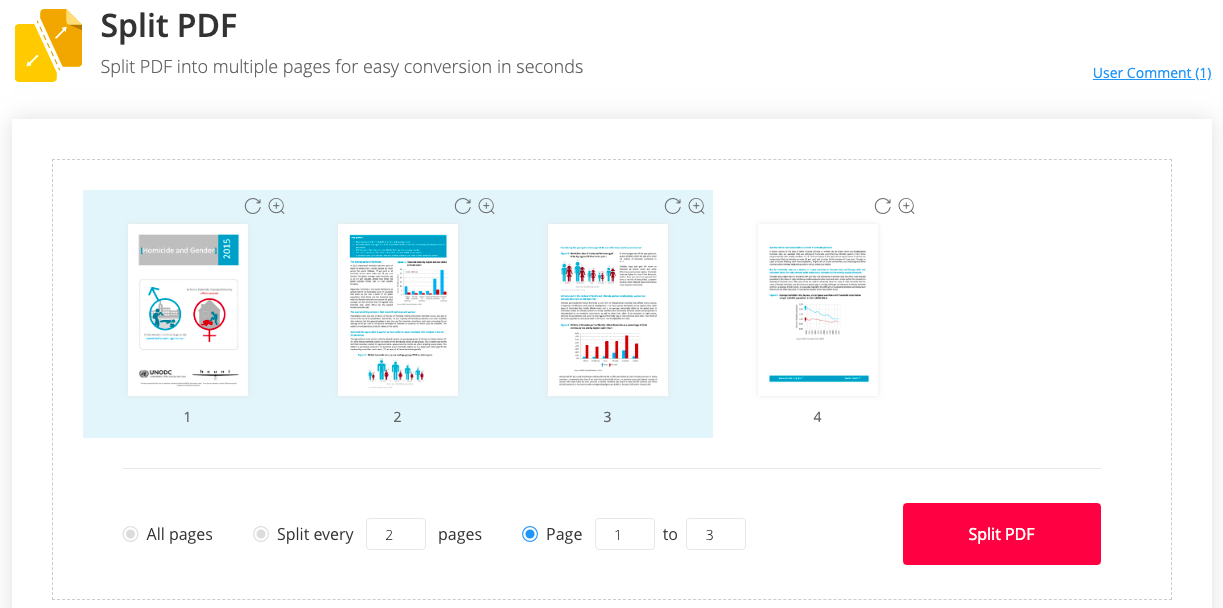
Seterusnya, mari buka alat " Gabungkan PDF " di EasePDF. Tambahkan fail PDF yang ingin anda gabungkan dan fail tersebut akan dipaparkan sebagai mod fail atau mod halaman. Pada "Mod fail", anda dapat melihat fail PDF anda muncul sebagai gambar kecil sampul. Anda dapat menambahkan fail lain dengan mengklik ikon tambah besar, atau susun semula, putar, zum, dan hapus fail.

Apabila anda mengklik pada "Mod halaman", anda akan melihat halaman semua fail PDF yang anda pilih. Begitu juga, fungsi susun semula, putar, zum, dan hapus juga tersedia pada mod ini. Apabila semuanya disiapkan mengikut keinginan anda, klik pada "Gabungkan PDF" untuk menggabungkan fail PDF.

Mengapa kami mengesyorkannya?
- 100% percuma.
- Tidak perlu pendaftaran.
- PDF memisahkan dan menggabungkan kualiti output.
- 3 mod pemisahan.
- 2 mod penggabungan.
- Bersepadu dengan Google Drive, Dropbox, dan OneDrive.
- Pemprosesan kumpulan secara percuma.
- Antara muka mesra pengguna.
2. Perpecahan dan Gabungan PDF - Dalam Talian
Anda boleh menggunakan PDF Split and Merge - Online sebagai alternatif kepada EasePDF. Alat mudah ini direka khas untuk memisahkan PDF dan bergabung secara dalam talian percuma, dan ia juga 10% percuma. Sekarang mari kita lihat bagaimana ia berfungsi.
Pertama sekali, sila pergi ke alat " Split PDF files ". Anda boleh memilih satu atau beberapa fail untuk dibahagi dengan had maksimum 100 fail dalam ukuran 192MB. Masukkan nombor mengikut nombor halaman yang ingin anda pisahkan untuk setiap fail PDF, kemudian tekan butang "SPLIT".
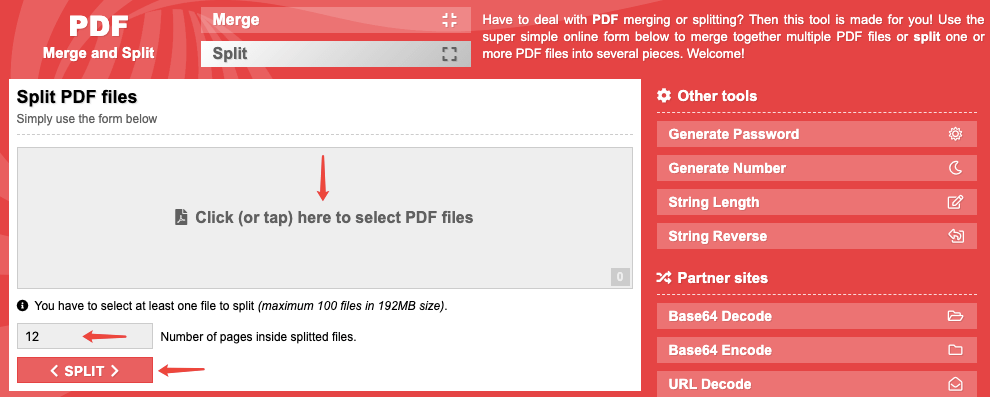
Alat " Gabungkan fail PDF " berfungsi dengan lebih mudah. Anda hanya perlu menambahkan fail PDF dan klik butang "MERGE" di bawah. Itu sahaja.
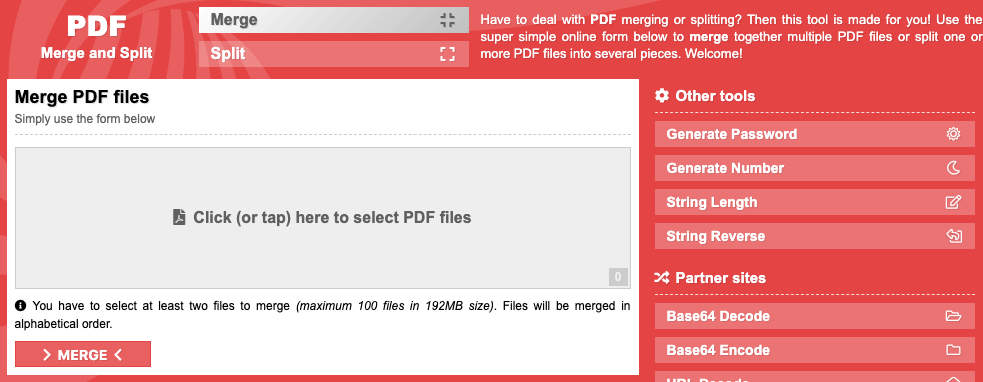
Apabila proses pemisahan atau penggabungan selesai, akan ada pautan "KLIK ATAU TAPA DI SINI" di bawah nota kejayaan. Klik di atasnya untuk menyimpan fail ke peranti anda.
Petua:
1.Jika anda menggunakan telefon pintar, pilih pilihan "Tukar ke versi mudah alih" di bahagian bawah halaman ini.
2. Anda boleh beralih dari pemisah dan penggabungan PDF dengan mengklik dua helai di bahagian atas halaman.
Mengapa kami mengesyorkannya?
- 100% percuma.
- Sangat senang dikendalikan.
- Pisahkan dan gabungkan PDF dengan kecekapan yang sangat tinggi.
- Kualiti fail output yang baik.
- Antara muka yang ringkas dan bersih.
- Tidak memerlukan pendaftaran, sesiapa sahaja boleh menggunakannya.
Bahagian 2. PDF Split & Merge Tools Offline
1. PDFelement
PDFelement adalah program komprehensif untuk menangani PDF. Anda boleh mengedit, menukar, memampatkan, membuka kunci, melindungi PDF, dan lain-lain. Fungsi asas perpecahan dan penggabungan PDF juga disertakan.
Sebelum memulakan, sila muat turun dan pasang PDFelement ke komputer atau peranti mudah alih anda. Seterusnya, buka fail PDF dengan PDFelement dan pergi ke "Halaman" di bar menu atas, kemudian pilih pilihan "Split". Anda boleh membahagikan PDF dengan bilangan halaman atau penanda halaman peringkat teratas.

Bagi alat penggabungan, anda dapat mengaksesnya dengan memilih pilihan "Gabungkan PDF" pada antara muka utama. Kemudian klik pada "Tambah Fail" untuk memilih fail PDF yang ingin anda gabungkan. Anda dapat memilih halaman setiap PDF untuk digabungkan pada tetapan "Range Halaman".
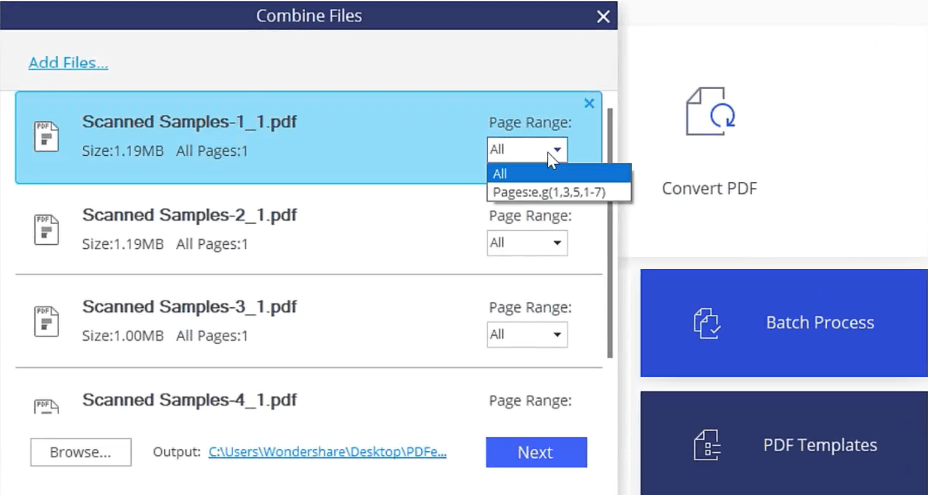
Sistem operasi : Windows, Mac, iOS, Android.
2. Icecream PDF Split & Gabungan
Satu lagi desktop yang sangat kami cadangkan ialah Icecream PDF Split & Merge . Ini adalah aplikasi yang dapat membantu anda membelah dan menggabungkan fail PDF dengan cepat dan mudah. Icecream PDF Split & Merge mempunyai versi Windows dan Mac, sila muat turun percuma program yang sesuai untuk anda sendiri. Semasa anda menjalankan program, pilih "Split" atau "Merge" di antara muka utama.

Terdapat empat mod berbeza untuk alat pemisahan. Apabila anda memilih "Ke dalam fail satu halaman", setiap halaman dokumen PDF anda akan disimpan sebagai fail satu halaman yang terpisah. Sekiranya anda memilih mod "Mengikut kumpulan halaman", anda dapat menentukan jumlah halaman dalam setiap kumpulan dan dari halaman mana pemisahan akan bermula. Anda juga boleh membuang halaman yang tidak mahu disimpan dengan memilih mod "Hapus halaman tertentu". Akhir sekali, anda boleh membahagikan PDF "Berdasarkan julat halaman".
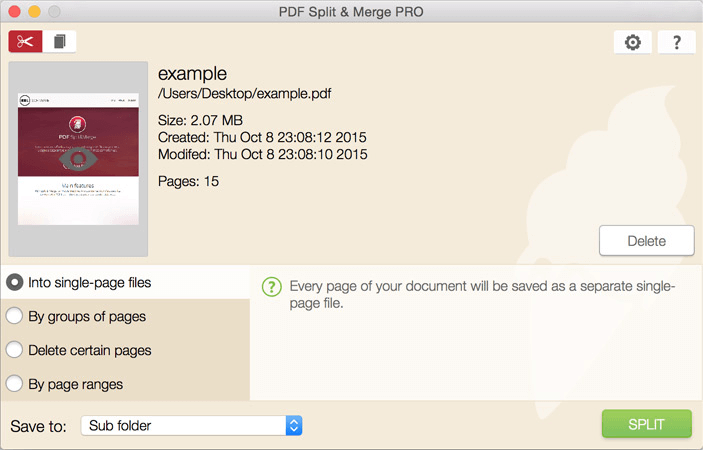
Penggabungan PDF dapat menggabungkan sebarang dokumen PDF termasuk yang dilindungi kata laluan. Anda boleh mengubah pesanan fail untuk memastikannya muncul dengan urutan yang betul pada gabungan PDF baru yang anda mahukan. Anda boleh menetapkan kata laluan untuk fail PDF yang digabungkan pada versi pro. Sekiranya anda tidak mahu menaik taraf akaun, anda juga boleh melindungi PDF dengan kata laluan dengan EasePDF secara percuma.
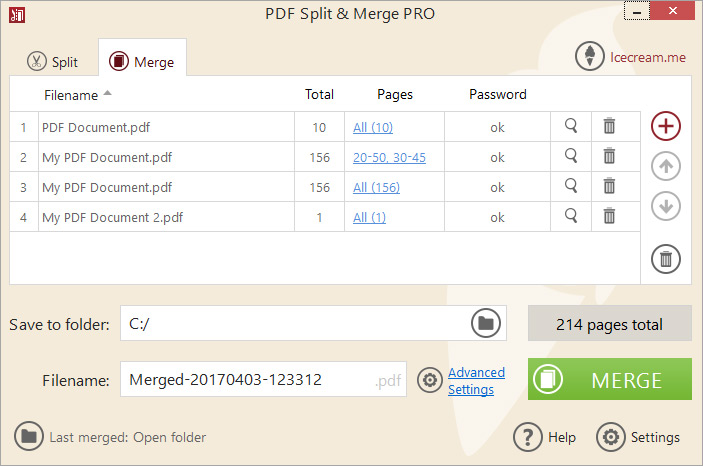
Sistem operasi : Windows dan Mac.
3. PDFsam Basic
PDFsam Basic adalah aplikasi desktop sumber bebas dan bebas untuk memecah, menggabungkan, mengekstrak halaman, memutar dan mencampurkan fail PDF. Dengan antara muka yang ringkas, kemas dan mesra pengguna, semua orang dapat memisahkan dan menggabungkan PDF dengan mudah.
Apabila anda menambahkan fail PDF pada Penggabungan PDF, PDFsam akan memaparkannya dalam nama fail, ukuran fail, jumlah halaman, dll. Anda boleh menyesuaikan tetapan penggabungan dalam banyak aspek. Contohnya, fail PDF input boleh digabungkan sepenuhnya atau sebahagian. Anda dapat menentukan julat halaman dengan menetapkan dalam bentuk selang halaman yang dipisahkan koma (Keluaran 1-10, 14, 25-). Selain itu, anda boleh menambahkan footer ke PDF gabungan, menghasilkan penanda halaman baru, dan membuat senarai isi.
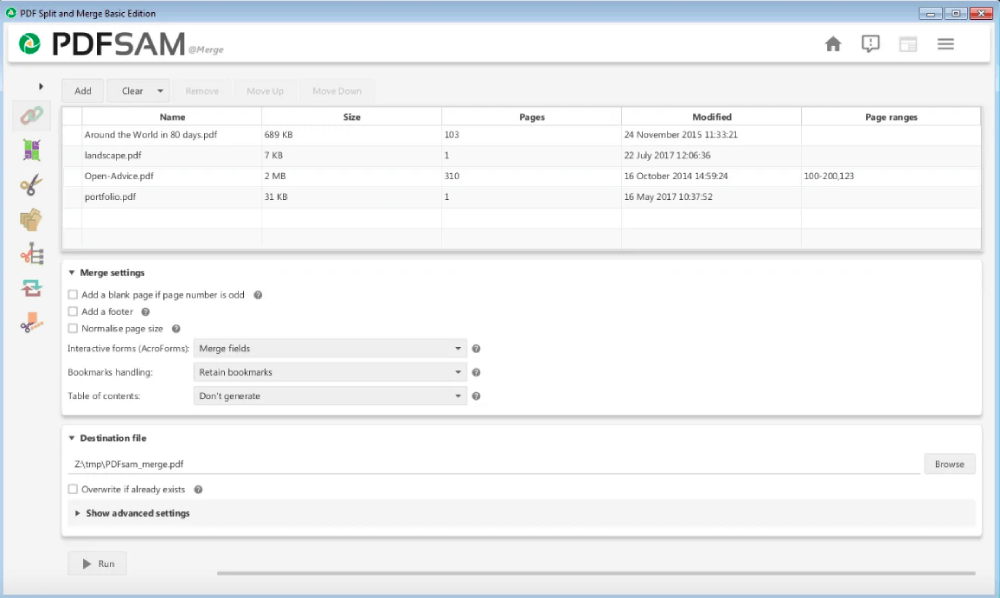
Untuk pemisahan PDF, PDFsam menawarkan 3 pilihan tetapan pemisahan. Anda boleh membahagikan PDF selepas setiap halaman, bahkan halaman, dan halaman ganjil, atau dibahagi dengan setiap halaman "n". Anda juga boleh berpisah selepas nombor halaman tertentu. Lebih-lebih lagi, PDFsam bahkan membolehkan anda memisahkan PDF mengikut ukuran dan penanda halaman.
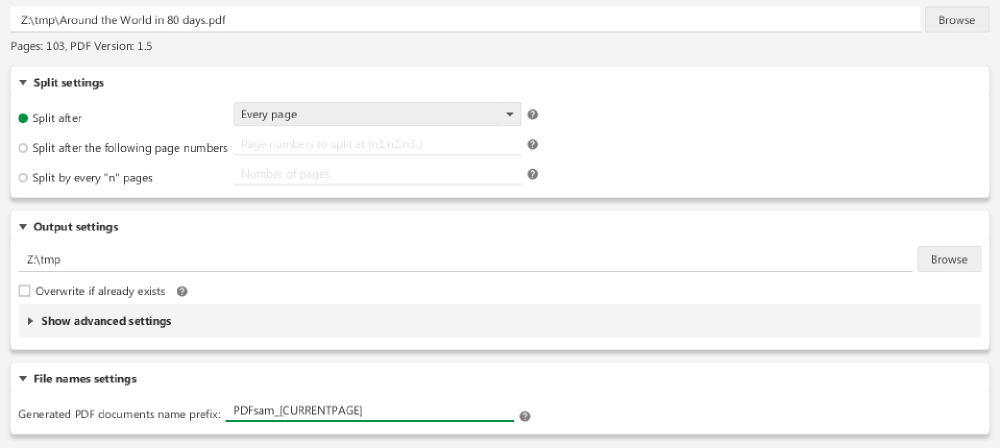
Sistem operasi : Windows.
5 alat pemecahan dan penggabungan PDF teratas yang kami sarankan dalam catatan ini semuanya mudah digunakan dan sangat praktikal. Anda boleh memilih kegemaran mengikut keperluan anda.
Adakah artikel ini bermanfaat? Terima kasih atas maklum balas anda!
YA Atau TIADA
































Komen